FDS TIMING SOLUTION NETB-LTE Module

Paglalarawan
Ang NETB-LTE module ay isang cellular network interface device na idinisenyo para sa aming MLED display at TBox timer. Ang komunikasyon ay itinatag sa LTE mobile network (4G) sa pamamagitan ng aming FDS TCP cloud server at nagbibigay-daan sa pakikipag-ugnayan sa aming mga display o tumanggap ng mga tiyempo ng tiyempo mula sa isang TBox sa malalayong distansya na may kaunting pagkaantala.
Maaaring ipadala ang data ng P2P mula sa isang module patungo sa isa pa (TBox na ipapakita para sa halample), o direkta mula sa isang computer sa pamamagitan ng NETB-LTE at vice versa.
 Mga switch at konektor
Mga switch at konektor
- ON/Off switch
- Power LED
- LTE signal LEDs
- Katayuan ng koneksyon sa server
- LTE antenna (SMA connector)
- USB-C connector
- Konektor ng MR30 - RS232
- XT60 connector – kapangyarihan (12V-24V)
I-ON/OFF ang Power
Ang ON/OFF button switch ay may 2 function:
- a) Katayuan ng baterya (Module OFF)
- Pindutin nang matagal ng 1sec ang ON/OFF switch
- Ang antas ng baterya ay ipinapakita sa mga LTE signal LED
- b) I-ON / I-OFF ang module
3 Power ON/Off mode ay maaaring piliin ng user (Sa pamamagitan ng NETB-Setup PC app)
- Secure mode:
- Pindutin nang matagal (1sec. – 2secs.) ang ON/OFF switch hanggang sa ang battery LED status ay maging Dilaw (battery status ay ipinapakita sa LTE signal LEDs)
- Kaagad na bitawan ang switch at mabilis na pigilan ito (sa loob ng 1 segundo) at pindutin nang matagal hanggang ang lahat ng LTE signal LED at ang power LED ay maging Berde.
- Para I-OFF ang NETB-LTE, ulitin lang ang hakbang a at b (hanggang sa Pula ang power LED)
- Pinasimpleng mode:
- Para i-ON ang NETB-LTE, Pindutin nang matagal nang humigit-kumulang 3sec ang ON/OFF switch hanggang sa maging berde ang LED ng baterya
- Para i-OFF ang NETB-LTE, Pindutin nang matagal nang humigit-kumulang 3sec ang ON/OFF switch hanggang sa maging pula ang LED ng baterya
- Auto mode:
- Sa mode na ito, awtomatikong naka-ON ang NETB-LTE kapag na-detect ang power sa USB, at nag-o-OFF kapag tinanggal ang USB.
!!! TANDAAN: Kapag ini-OFF ang device, nananatiling Pula ang power at server Status LED sa loob ng ilang segundo hanggang sa maayos na sarado ang koneksyon ng Server at isara ang module.
Mga LED Status ng Kuryente
Katayuan ng baterya habang nagcha-charge
| Power LED | Naka-on/Naka-off ang NETB | USB | Baterya |
| Dilaw | NAKA-OFF | konektado | Pag-charge ng Baterya |
| Berde | NAKA-OFF | konektado | 100% sisingilin |
| Dilaw na Flashing | ON | konektado | Pag-charge ng Baterya |
| Green Flashing | ON | konektado | 100% Sisingilin |
Status ng baterya kung naka-ON ang device at nakadiskonekta ang USB
| Power LED | Naka-on/Naka-off ang NETB | USB | Baterya |
| Berde | ON | nadiskonekta | 60% – 100% |
| Dilaw | ON | nadiskonekta | 15% – 50% |
| Pula | ON | nadiskonekta | < 15% |
Katayuan ng baterya habang pinipindot ang power switch
| Mga signal ng LED | Baterya |
| 4 Berde | 76% – 100% |
| 3 Berde | 51% – 75% |
| 2 Berde | 26 – 50% |
| 1 Berde | 5% – 25% |
| 1 Pula | < 5% |
Katayuan ng koneksyon
| Katayuan ng LED | |
| Pula | Pagsisimula at pagpaparehistro ng network |
| Dilaw | Nakarehistro sa network ngunit hindi nakakonekta sa server |
| Kumikislap na berde | Nakakonekta sa server |
Status ng error
| Flashing na pagkakasunod-sunod | |
| •• | Error sa pagsisimula ng modem |
| ••• | Error sa SIM card (alinman sa hindi natukoy o maling PIN) |
| •••• | Walang nakitang signal |
| ••••• | Nabigo ang pagpaparehistro sa network |
| •••••• | Nabigo ang pagsisimula ng socket |
| ••••••• | Nabigo ang koneksyon sa Server |
Irehistro ang iyong NETB-LTE device
Una sa lahat, tiyaking mayroon kang “FDS-Cloud service account”. Kung hindi, gumawa ng isa sa www.webresults.fdstiming.com o sa pamamagitan ng isa sa aming IOS/Android app gaya ng “Remote Timer”.
Upang magrehistro ng bagong device sa iyong account (at posibleng i-activate ang serbisyo kung ito ang unang beses na gagamitin mo ito), tiyaking mayroon kang aktibong SIM card na naka-install sa loob ng iyong NETB device. Bilang default, nagbibigay ang FDS ng isang SIM card na may taunang bayad maliban kung mas gusto mong pamahalaan ang iyong sariling SIM card at operator. Pagkatapos ay sundin ang pamamaraan sa ibaba.
- Buksan ang PC app na “NETB-LTE Setup Manager” at ikonekta ito sa iyong NETB device sa pamamagitan ng USB.
- Kumpletuhin ang "Email ng gumagamit". Ito ay dapat ang parehong ginamit mo sa pagrehistro para sa iyong FDS WebTiming account. Ngayon ipasok ang iyong password (max 16 na numero). Kung ito ang unang pagkakataon na gagamitin mo ang serbisyong ito, ang password ay ise-save sa iyong account.
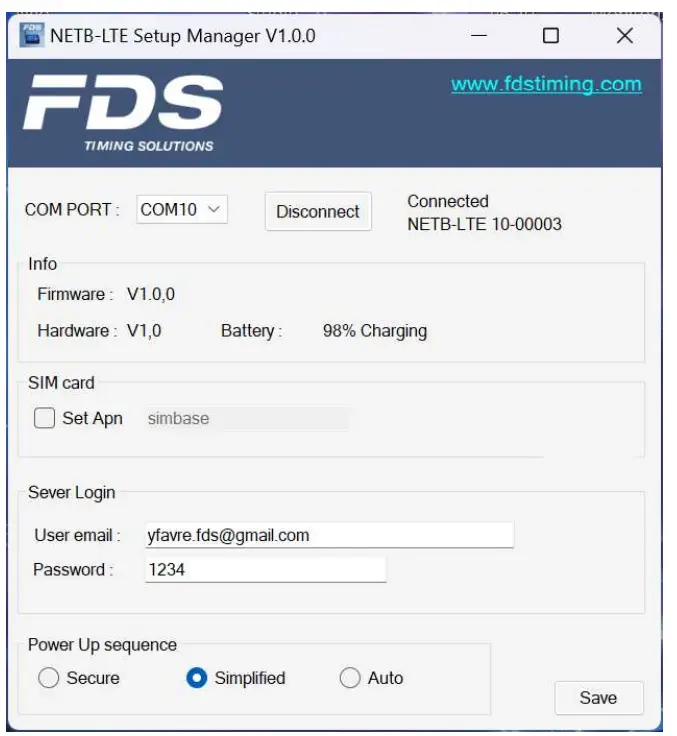
- Maaari mo ring piliin ang iyong gustong power On/Off sequence
Secure Ito ang karaniwang FDS power On/Off sequence
Pinasimple Isang mahabang pindutin lamang ang switch ng kuryente
Auto Power up sa sandaling matukoy ang USB - Idiskonekta mula sa PC app at i-on ang iyong Device.
- Maaaring tumagal ng ilang minuto ang pagpaparehistro ng cellular at koneksyon sa server (lalo na sa unang pagkakataong ginamit mo ito sa isang partikular na lokasyon). Kung ang status LED ay magsisimulang mag-flash na Pula at Dilaw pagkatapos ay mayroong error sa koneksyon (tingnan ang flashing error code para sa higit pang mga detalye).
- Kapag naging berde ang status LED, matagumpay ang koneksyon.
- Kung hindi wasto ang iyong email o password, awtomatikong isasara ang koneksyon.
- Kung ito ang unang pagkakataon na gumamit ka ng NETB device sa iyong account, ang unang koneksyon ay mag-a-activate ng serbisyo. Kakailanganin mo itong patayin sa sandaling maging berde ang status LED at magsagawa ng pangalawang koneksyon upang irehistro ang iyong device at makakuha ng 1 taong libreng subscription sa serbisyo.
Pagruruta ng data ng NETB
Ang pagruruta ng data sa pagitan ng mga PC at NETB na device pati na rin ang status ng mga device ay maaaring itakda at subaybayan sa iyong WebTiming account.
Mag-log on sa webpahina www.webresults.fdstiming.com at piliin ang “NETB – Pagruruta ng Data” sa kanang bahagi ng menu.
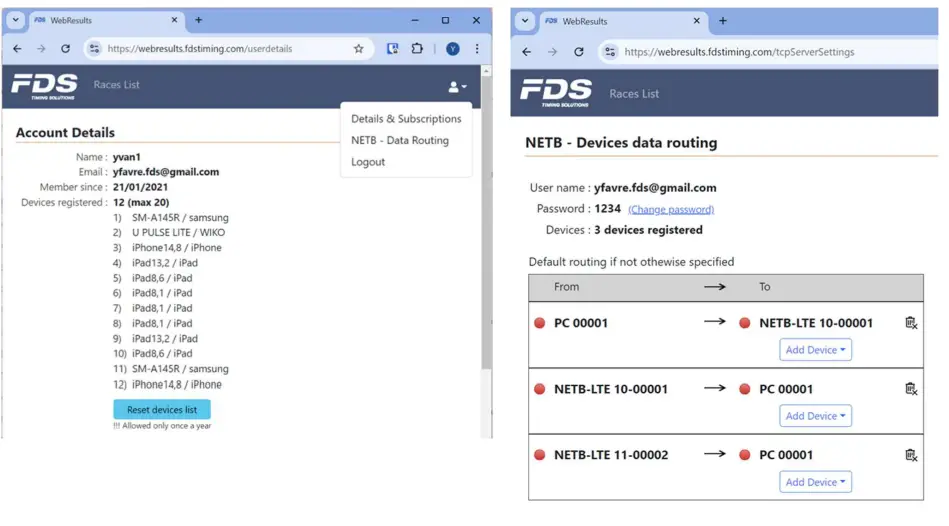
Makakakita ka ng impormasyon tungkol sa iyong mga nakarehistrong device pati na rin ang password na ginamit para sa koneksyon sa Server.
Upang magrehistro ng bagong device, sundin ang pamamaraan sa kabanata 4. Awtomatiko itong idaragdag sa iyong account na may 1-taong libreng subscription sa serbisyo ng server (hindi kasama dito ang mga bayarin sa SIM card at pagpaparehistro kung ginagamit ang aming ibinigay na SIM card).
Kapag lumabas na ang device sa iyong account bilang larawan sa itaas, maaari mong piliin kung aling device o PC ang magpapadala ng data dito. Kung ginagamit mo ang aming PC interface sa iyong timing software, lalabas ito bilang PC 00001 / PC 00002. Maaari mong iruta ang data sa isa o higit pang NETB device. Maaari mo ring iruta ang data mula sa isang NETB patungo sa isa pang NETB.
NETB Server PC interface
Ire-redirect ng application na ito ang lahat ng trapiko mula sa iyong Timing software sa aming NETB cloud server.
Upang magamit ito, ipasok lamang ang iyong NETB server Login credential (User email at password) at kumonekta sa server.
Baguhin ang default na Local IP (computer local) kung kinakailangan pati na rin ang port number. Pagkatapos ay pindutin ang pindutan ng "Makinig". Maaari mo na ngayong ikonekta ang iyong Timing app sa lokal na server app.
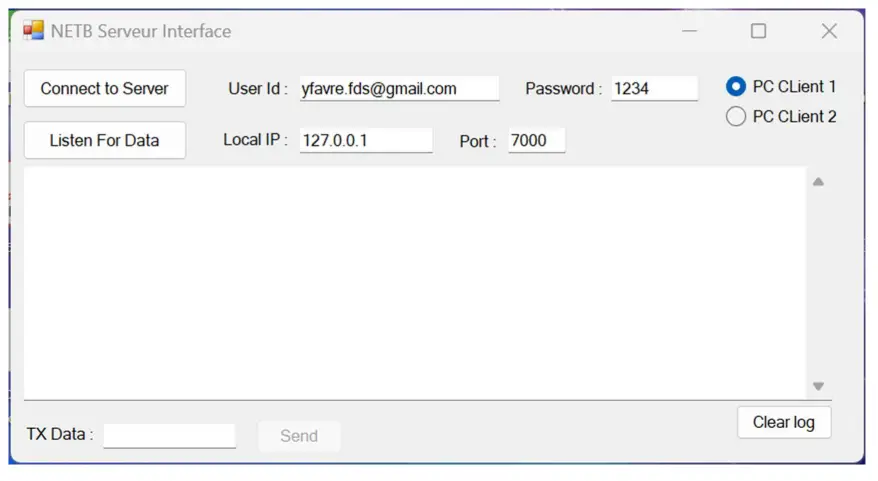
SIM card
Nagbibigay ang FDS ng default na IoT SIM card na may taunang bayad sa pagpaparehistro. Mayroon itong pandaigdigang saklaw kabilang ang higit sa 160 mga bansa. Para sa aming mga customer na gustong gumamit ng sarili nilang SIM card, mangyaring sundin ang mga tagubilin sa ibaba.
Tandaan: Hindi mananagot ang FDS-Timing sa anumang pinsalang dulot ng pagbubukas ng device at pagpapalit ng mga SIM card.
- a) Alisin nang mabuti ang 4 na turnilyo ng enclosure at i-disassemble ang ilalim na takip.
- b) Sa tabi ng baterya, makikita mo ang may hawak ng SIM card. Mag-ingat habang inaalis o ipinapasok ang iyong SIM card dahil ang maling paghawak ay madaling makasira sa socket.
- c) Buuin muli ang enclosure gamit ang mga turnilyo (huwag masyadong higpitan dahil maaari itong makapinsala sa plastic thread.
- d) Sa application na Setting, lagyan ng check ang kahon na "Itakda ang APN" at ilagay ang APN ng iyong operator. Kapag nakumpleto, siguraduhing i-save ang pagbabago.
Pag-setup at mga kable
PC application sa MLED display
Gamitin ang configuration na ito upang himukin ang iyong MLED display mula sa isang PC software o anumang compatible na timing application. Dapat payagan ng iyong mga application ang paglipat ng data ng display sa pamamagitan ng isang socket ng Ethernet. Upang mailipat ang data mula sa iyong aplikasyon sa aming FDS TCP server kailangan mong gamitin ang aming NETB Server Interface software (Maaari mong piliin ang lokal na IP at port).

Itakda ang tamang pagruruta ng data ng NETB mula sa iyong WebTiming account gaya ng sa exampsa ibaba. Siguraduhin na ang napiling source na "PC 00001" ay kapareho ng isa sa NETB Server Interface
Tandaan: maaari mong i-redirect ang parehong data sa higit sa isang NETB (maraming destinasyon)

Sa gilid ng display, ikonekta ang NETB-LTE module sa display gamit ang MR30 male/male connectors cable. Maaari mong paganahin ang NETB-LTE na may parehong supply ng MLED gamit ang isang XT60 Y cable o gamit lamang ang panloob na baterya.
TBox/DBox to PC timing application
Gamitin ang configuration na ito upang i-redirect ang mga timing impulses mula sa isang TBox/DBox patungo sa iyong compatible na PC timing application (dapat tanggapin ang Ethernet connection na may timer).
Upang mailipat ang data mula sa aming FDS TCP server sa iyong aplikasyon, kailangan mong gamitin ang aming NETB Server Interface software (Maaari mong piliin ang lokal na IP at port).
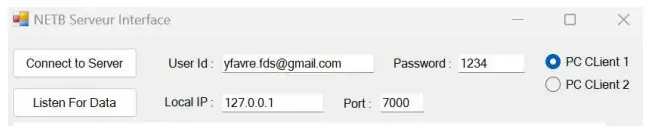
Itakda ang tamang pagruruta ng data ng NETB mula sa iyong WebTiming account gaya ng sa exampsa ibaba. Siguraduhin na ang napiling source na "PC 00001" ay kapareho ng NETB Server Interface na kailangan ng Ilang Timing Apps na magpadala ng kahilingan sa TBox (recall unreceived times). Upang gawin ito, kailangan mong itakda ang pagruruta ng data sa parehong direksyon.
 Sa gilid ng TBox, ikonekta ang NETB-LTE module sa TBox RS232 output gamit ang isang espesyal na Jack to MR30 cable. Maaari mong paganahin ang NETB-LTE mula sa panloob na baterya nito, sa pamamagitan ng USB o XT60.
Sa gilid ng TBox, ikonekta ang NETB-LTE module sa TBox RS232 output gamit ang isang espesyal na Jack to MR30 cable. Maaari mong paganahin ang NETB-LTE mula sa panloob na baterya nito, sa pamamagitan ng USB o XT60.
TBox sa MLED (o anumang RS232 device)
Gamitin ang configuration na ito upang i-redirect ang alinman sa display data o timing impulses mula sa anumang RS232 compatible na App o device. Isa itong generic na setup para sa P2P na koneksyon sa pagitan ng 2 device. Nangangailangan ito ng paggamit ng 2 x NETB-LTE modules.
Itakda ang tamang pagruruta ng data ng NETB mula sa iyong WebTiming account gaya ng sa exampsa ibaba. Depende sa iyong setup, maaaring kailanganin ang paglilipat ng data sa parehong direksyon.
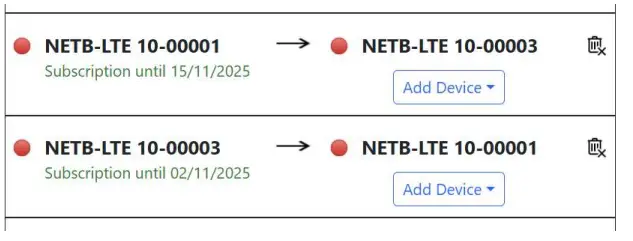
Exampgamit:
TBox hanggang MLED display (kapag gumagamit ng SmartChrono iOS app)
- 1 NETB sa TBox RS232 port
- 1 NETB sa gilid ng MLED
PC Timing App na walang suporta sa Ethernet sa MLED o TBox
- 1 NETB sa PC sa pamamagitan ng USB
- 1 NETB sa MLED o TBox
Paano i-update ang firmware
Ang pag-update ng firmware ay medyo simple. Ang software na “FdsFirmwareUpdate.exe” ay kinakailangan At maaaring i-download mula sa aming website.
- I-install ang program na “FdsFirmwareUpdate.exe” sa iyong computer
- Ikonekta ang USB cable sa pagitan ng iyong PC at NETB_LTE
- Patakbuhin ang program na "FdsFirmwareUpdate.exe"
- Piliin ang COM Port
- Piliin ang update file (.bin)
- Pindutin ang Start sa program
- I-reset ang NETB-LTE sa pamamagitan ng paglalagay ng maliit na pin sa reset hole sa likod ng kahon
Ang firmware at apps ay matatagpuan sa aming website: https://fdstiming.com/download/
Mahalaga!!!
- Bago magsagawa ng pag-update ng firmware Isang magandang kasanayan na mag-save ng kopya ng nakaraang bersyon.
- Iwasang gumawa ng update bago ang isang kumpetisyon.
- Pagkatapos ng update, gumawa ng ilang pagsubok para matiyak na gumagana nang maayos ang lahat.
- Kung may maranasan na anumang isyu, maaari kang bumalik sa dating na-save na bersyon ng firmware.
Mga teknikal na pagtutukoy
| Cellular na network | World coverage LTE (4G) |
| Power supply | USB-C / XT60 (12V-24V) |
| Baterya | LiPo 3000mAh |
| Autonomy sa baterya @20°C | > 36h |
| Temperatura ng pagpapatakbo | -20°C hanggang 60°C |
| Mga sukat | 90x70x28 mm |
| Timbang | 140gr |
Copyright at Deklarasyon
Ang manwal na ito ay pinagsama-sama nang may matinding pag-iingat at ang impormasyong nilalaman nito ay lubusang napatunayan. Ang teksto ay tama sa oras ng pag-print; gayunpaman, ang nilalaman ay maaaring magbago nang walang abiso. Ang FDS ay hindi tumatanggap ng pananagutan para sa pinsala na nagreresulta nang direkta o hindi direkta mula sa mga pagkakamali, hindi kumpleto o mga pagkakaiba sa pagitan ng manwal na ito at ng produktong inilarawan.
Ang pagbebenta ng mga produkto, serbisyo ng mga kalakal na pinamamahalaan sa ilalim ng publikasyong ito ay saklaw ng karaniwang Mga Tuntunin at Kundisyon ng Pagbebenta ng FDS at ang publikasyon ng produktong ito ay ibinibigay lamang para sa mga layuning pang-impormasyon. Ang publikasyong ito ay gagamitin para sa karaniwang modelo ng produkto ng uri na ibinigay sa itaas.
Mga trademark: Ang lahat ng mga pangalan ng produkto ng hardware at software na ginamit sa dokumentong ito ay malamang na mga rehistradong trademark at dapat tratuhin nang naaayon.
CONTACT
FDS-TIMING Sàrl
Rue du Nord 123
2300 La Chaux-De-Fonds Switzerland
www.fdstiming.com
Mga Dokumento / Mga Mapagkukunan
 |
FDS TIMING SOLUTION NETB-LTE Module [pdf] User Manual NETB-LTE, NETB-LTE Module, Module |




